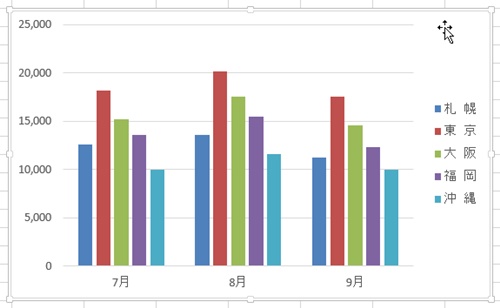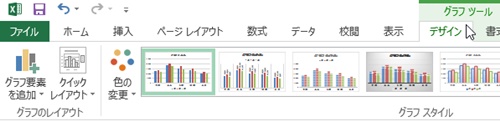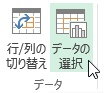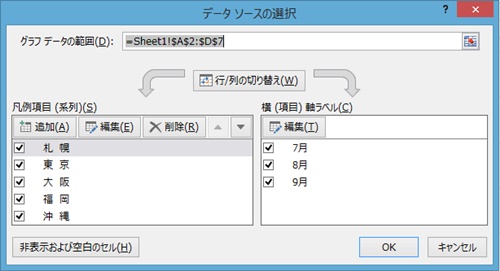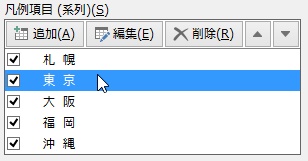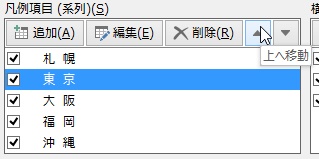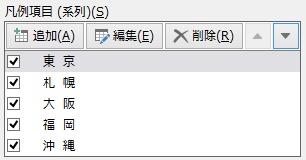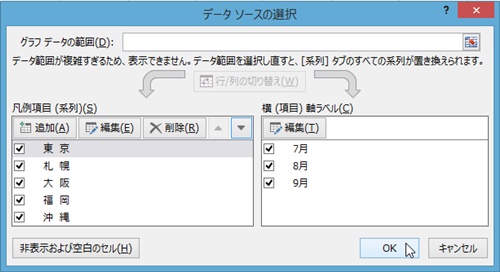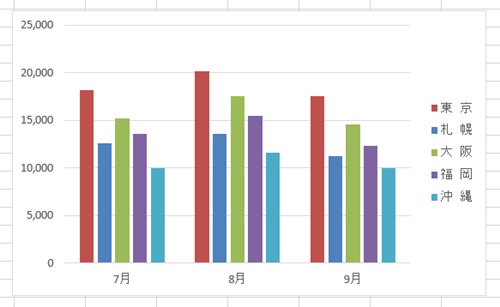【エクセル2013】グラフにある凡例の順番を変える方法
 エクセルのシート上でグラフを作ると
エクセルのシート上でグラフを作ると
凡例が表示されていますが、凡例の順番を
変えたい時があります。
そのような時は「データの選択」機能を
使用すれば解決することができます。
ですが、
『どうすればグラフにある凡例の順番を
変えることができるの?』
と頭を抱えている人も多いでしょう。
そこで今回は、
「グラフにある凡例の順番を変える方法」
についてご紹介していきます。
この記事の目次
グラフにある凡例の順番を変える方法
それでは始めていきましょう!
凡例の順番を変えるグラフをクリックして選択する
最初に凡例の順番を変えるグラフを
クリックして選択しましょう。
「グラフ ツール」の「デザイン」タブをクリックして選択する
凡例の順番を変えるグラフを選択したら
「グラフ ツール」のタブが開きます。
その開いたタブの中から
「デザイン」タブをクリックして
選択してください。
「データ」グループの「データの選択」アイコンをクリックして選択する
「デザイン」タブを選択したら
「データ」グループの「データの選択」
アイコンをクリックして選択します。
順番を変更する凡例項目をクリックして選択する
「データの選択」アイコンを選択したら
「データソースの選択」画面が開きます。
開いた画面にある「凡例項目(系列)」
欄から順番を変える凡例項目を
クリックして選択しましょう。
今回は「東京」を選択します。
「▲/▼」をクリックして順番を変える
順番を変える凡例項目を選択したら
「凡例項目(系列)」欄の「▲/▼」を
クリックして順番を変えます。
今回は、上に移動させるので
「▲」を選択します。
そうすると、凡例項目を上に
移動できます。
「データソースの選択」画面の「OK」ボタンをクリックして完了!
凡例項目の順番を変えたら
「データソースの選択」画面の「OK」
ボタンをクリックして選択してください。
そうすると、グラフにある凡例の
順番を変えることができます。
まとめ
- 凡例の順番を変えるグラフをクリックして選択する
- 「グラフ ツール」の「デザイン」タブをクリックして選択する
- 「データ」グループの「データの選択」アイコンをクリックして選択する
- 順番を変える凡例項目をクリックして選択する
- 「▲/▼」をクリックして順番を変える
- 「データソースの選択」画面の「OK」ボタンをクリックして完了!
お疲れ様でした。
グラフにある凡例の順番を変えることは
できましたでしょうか?
今回ご紹介した「データの選択」機能を
使うことですぐにグラフにある凡例の
順番を変えることができます。
あなたの作業が、今よりも効率的に
進められることを心より応援しております。